這篇文章跟大家分享一款強大到沒朋友的Vue圖片編輯插件,可以對圖片進行旋轉、縮放、裁剪、塗鴉、標註、添加文字等,快來試試並收藏吧!
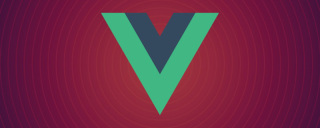
【相關推薦:《vue.js教學》】
最近用戶提出了一個新的需求,老師可以批改學生的圖片作業,需要對圖片進行旋轉、縮放、裁剪、塗鴉、標註、添加文字等。乍聽,又要掉不少頭髮。有沒有功能強大的外掛實現以上功能,讓我有更多的時間去阻止女票雙十一剁手呢?答案當然是有的。
效果展示
塗鴉
裁剪
##標註
旋轉
濾鏡
##是不是很強大!還有眾多功能我就不一一展示了。那還等什麼,跟我一起用起來吧~
安裝
npm i tui-image-editor // or yarn add tui-image-editor
使用
#快速體驗
<template>
<div>
<div id="tui-image-editor"></div>
</div>
</template>
<script>
import "tui-image-editor/dist/tui-image-editor.css";
import "tui-color-picker/dist/tui-color-picker.css";
import ImageEditor from "tui-image-editor";
export default {
data() {
return {
instance: null,
};
},
mounted() {
this.init();
},
methods: {
init() {
this.instance = new ImageEditor(
document.querySelector("#tui-image-editor"),
{
includeUI: {
loadImage: {
path: "https://p1-juejin.byteimg.com/tos-cn-i-k3u1fbpfcp/c1d7a1feb60346449c1a64893888989a~tplv-k3u1fbpfcp-watermark.image",
name: "image",
},
initMenu: "draw", // 默认打开的菜单项
menuBarPosition: "bottom", // 菜单所在的位置
},
cssMaxWidth: 1000, // canvas 最大宽度
cssMaxHeight: 600, // canvas 最大高度
}
);
document.getElementsByClassName("tui-image-editor-main")[0].style.top = "45px"; // 图片距顶部工具栏的距离
},
},
};
</script>
<style scoped>
.drawing-container {
height: 900px;
}
</style>
可以看到活生生的圖片編輯工具就出現了,是不是很簡單:
國際化
const locale_zh = {
ZoomIn: "放大",
ZoomOut: "缩小",
Hand: "手掌",
History: '历史',
Resize: '调整宽高',
Crop: "裁剪",
DeleteAll: "全部删除",
Delete: "删除",
Undo: "撤销",
Redo: "反撤销",
Reset: "重置",
Flip: "镜像",
Rotate: "旋转",
Draw: "画",
Shape: "形状标注",
Icon: "图标标注",
Text: "文字标注",
Mask: "遮罩",
Filter: "滤镜",
Bold: "加粗",
Italic: "斜体",
Underline: "下划线",
Left: "左对齐",
Center: "居中",
Right: "右对齐",
Color: "颜色",
"Text size": "字体大小",
Custom: "自定义",
Square: "正方形",
Apply: "应用",
Cancel: "取消",
"Flip X": "X 轴",
"Flip Y": "Y 轴",
Range: "区间",
Stroke: "描边",
Fill: "填充",
Circle: "圆",
Triangle: "三角",
Rectangle: "矩形",
Free: "曲线",
Straight: "直线",
Arrow: "箭头",
"Arrow-2": "箭头2",
"Arrow-3": "箭头3",
"Star-1": "星星1",
"Star-2": "星星2",
Polygon: "多边形",
Location: "定位",
Heart: "心形",
Bubble: "气泡",
"Custom icon": "自定义图标",
"Load Mask Image": "加载蒙层图片",
Grayscale: "灰度",
Blur: "模糊",
Sharpen: "锐化",
Emboss: "浮雕",
"Remove White": "除去白色",
Distance: "距离",
Brightness: "亮度",
Noise: "噪音",
"Color Filter": "彩色滤镜",
Sepia: "棕色",
Sepia2: "棕色2",
Invert: "负片",
Pixelate: "像素化",
Threshold: "阈值",
Tint: "色调",
Multiply: "正片叠底",
Blend: "混合色",
Width: "宽度",
Height: "高度",
"Lock Aspect Ratio": "锁定宽高比例",
};
this.instance = new ImageEditor(
document.querySelector("#tui-image-editor"),
{
includeUI: {
loadImage: {
path: "https://p1-juejin.byteimg.com/tos-cn-i-k3u1fbpfcp/c1d7a1feb60346449c1a64893888989a~tplv-k3u1fbpfcp-watermark.image",
name: "image",
},
initMenu: "draw", // 默认打开的菜单项
menuBarPosition: "bottom", // 菜单所在的位置
locale: locale_zh, // 本地化语言为中文
},
cssMaxWidth: 1000, // canvas 最大宽度
cssMaxHeight: 600, // canvas 最大高度
}
);
效果如下:
##自訂樣式
const customTheme = {
"common.bi.image": "", // 左上角logo图片
"common.bisize.width": "0px",
"common.bisize.height": "0px",
"common.backgroundImage": "none",
"common.backgroundColor": "#f3f4f6",
"common.border": "1px solid #333",
// header
"header.backgroundImage": "none",
"header.backgroundColor": "#f3f4f6",
"header.border": "0px",
// load button
"loadButton.backgroundColor": "#fff",
"loadButton.border": "1px solid #ddd",
"loadButton.color": "#222",
"loadButton.fontFamily": "NotoSans, sans-serif",
"loadButton.fontSize": "12px",
"loadButton.display": "none", // 隐藏
// download button
"downloadButton.backgroundColor": "#fdba3b",
"downloadButton.border": "1px solid #fdba3b",
"downloadButton.color": "#fff",
"downloadButton.fontFamily": "NotoSans, sans-serif",
"downloadButton.fontSize": "12px",
"downloadButton.display": "none", // 隐藏
// icons default
"menu.normalIcon.color": "#8a8a8a",
"menu.activeIcon.color": "#555555",
"menu.disabledIcon.color": "#ccc",
"menu.hoverIcon.color": "#e9e9e9",
"submenu.normalIcon.color": "#8a8a8a",
"submenu.activeIcon.color": "#e9e9e9",
"menu.iconSize.width": "24px",
"menu.iconSize.height": "24px",
"submenu.iconSize.width": "32px",
"submenu.iconSize.height": "32px",
// submenu primary color
"submenu.backgroundColor": "#1e1e1e",
"submenu.partition.color": "#858585",
// submenu labels
"submenu.normalLabel.color": "#858585",
"submenu.normalLabel.fontWeight": "lighter",
"submenu.activeLabel.color": "#fff",
"submenu.activeLabel.fontWeight": "lighter",
// checkbox style
"checkbox.border": "1px solid #ccc",
"checkbox.backgroundColor": "#fff",
// rango style
"range.pointer.color": "#fff",
"range.bar.color": "#666",
"range.subbar.color": "#d1d1d1",
"range.disabledPointer.color": "#414141",
"range.disabledBar.color": "#282828",
"range.disabledSubbar.color": "#414141",
"range.value.color": "#fff",
"range.value.fontWeight": "lighter",
"range.value.fontSize": "11px",
"range.value.border": "1px solid #353535",
"range.value.backgroundColor": "#151515",
"range.title.color": "#fff",
"range.title.fontWeight": "lighter",
// colorpicker style
"colorpicker.button.border": "1px solid #1e1e1e",
"colorpicker.title.color": "#fff",
};
this.instance = new ImageEditor(
document.querySelector("#tui-image-editor"),
{
includeUI: {
loadImage: {
path: "https://p1-juejin.byteimg.com/tos-cn-i-k3u1fbpfcp/c1d7a1feb60346449c1a64893888989a~tplv-k3u1fbpfcp-watermark.image",
name: "image",
},
initMenu: "draw", // 默认打开的菜单项
menuBarPosition: "bottom", // 菜单所在的位置
locale: locale_zh, // 本地化语言为中文
theme: customTheme, // 自定义样式
},
cssMaxWidth: 1000, // canvas 最大宽度
cssMaxHeight: 600, // canvas 最大高度
}
);效果如下:
按鈕最佳化
<template>
<div>
<div id="tui-image-editor"></div>
<el-button type="primary" size="small" @click="save">保存</el-button>
</div>
</template>
// ...
methods: {
init() {
this.instance = new ImageEditor(
document.querySelector("#tui-image-editor"),
{
includeUI: {
loadImage: {
path: "https://p1-juejin.byteimg.com/tos-cn-i-k3u1fbpfcp/c1d7a1feb60346449c1a64893888989a~tplv-k3u1fbpfcp-watermark.image",
name: "image",
},
menu: ["resize", "crop", "rotate", "draw", "shape", "icon", "text", "filter"], // 底部菜单按钮列表 隐藏镜像flip和遮罩mask
initMenu: "draw", // 默认打开的菜单项
menuBarPosition: "bottom", // 菜单所在的位置
locale: locale_zh, // 本地化语言为中文
theme: customTheme, // 自定义样式
},
cssMaxWidth: 1000, // canvas 最大宽度
cssMaxHeight: 600, // canvas 最大高度
}
);
document.getElementsByClassName("tui-image-editor-main")[0].style.top ="45px"; // 调整图片显示位置
document.getElementsByClassName("tie-btn-reset tui-image-editor-item help") [0].style.display = "none"; // 隐藏顶部重置按钮
},
// 保存图片,并上传
save() {
const base64String = this.instance.toDataURL(); // base64 文件
const data = window.atob(base64String.split(",")[1]);
const ia = new Uint8Array(data.length);
for (let i = 0; i < data.length; i++) {
ia[i] = data.charCodeAt(i);
}
const blob = new Blob([ia], { type: "image/png" }); // blob 文件
const form = new FormData();
form.append("image", blob);
// upload file
},
}
<style scoped>
.drawing-container {
height: 900px;
position: relative;
.save {
position: absolute;
right: 50px;
top: 15px;
}
}
</style>效果如下:
可以看到頂部的重置按鈕,以及底部的鏡像和遮罩按鈕都已經不見了。右上角多了一個我們自己的儲存按鈕,點選按鈕,可以取得到 base64 檔案和 blob 檔案。 完整程式碼<template>
<div>
<div id="tui-image-editor"></div>
<el-button type="primary" size="small" @click="save">保存</el-button>
</div>
</template>
<script>
import 'tui-image-editor/dist/tui-image-editor.css'
import 'tui-color-picker/dist/tui-color-picker.css'
import ImageEditor from 'tui-image-editor'
const locale_zh = {
ZoomIn: '放大',
ZoomOut: '缩小',
Hand: '手掌',
History: '历史',
Resize: '调整宽高',
Crop: '裁剪',
DeleteAll: '全部删除',
Delete: '删除',
Undo: '撤销',
Redo: '反撤销',
Reset: '重置',
Flip: '镜像',
Rotate: '旋转',
Draw: '画',
Shape: '形状标注',
Icon: '图标标注',
Text: '文字标注',
Mask: '遮罩',
Filter: '滤镜',
Bold: '加粗',
Italic: '斜体',
Underline: '下划线',
Left: '左对齐',
Center: '居中',
Right: '右对齐',
Color: '颜色',
'Text size': '字体大小',
Custom: '自定义',
Square: '正方形',
Apply: '应用',
Cancel: '取消',
'Flip X': 'X 轴',
'Flip Y': 'Y 轴',
Range: '区间',
Stroke: '描边',
Fill: '填充',
Circle: '圆',
Triangle: '三角',
Rectangle: '矩形',
Free: '曲线',
Straight: '直线',
Arrow: '箭头',
'Arrow-2': '箭头2',
'Arrow-3': '箭头3',
'Star-1': '星星1',
'Star-2': '星星2',
Polygon: '多边形',
Location: '定位',
Heart: '心形',
Bubble: '气泡',
'Custom icon': '自定义图标',
'Load Mask Image': '加载蒙层图片',
Grayscale: '灰度',
Blur: '模糊',
Sharpen: '锐化',
Emboss: '浮雕',
'Remove White': '除去白色',
Distance: '距离',
Brightness: '亮度',
Noise: '噪音',
'Color Filter': '彩色滤镜',
Sepia: '棕色',
Sepia2: '棕色2',
Invert: '负片',
Pixelate: '像素化',
Threshold: '阈值',
Tint: '色调',
Multiply: '正片叠底',
Blend: '混合色',
Width: '宽度',
Height: '高度',
'Lock Aspect Ratio': '锁定宽高比例'
}
const customTheme = {
"common.bi.image": "", // 左上角logo图片
"common.bisize.width": "0px",
"common.bisize.height": "0px",
"common.backgroundImage": "none",
"common.backgroundColor": "#f3f4f6",
"common.border": "1px solid #333",
// header
"header.backgroundImage": "none",
"header.backgroundColor": "#f3f4f6",
"header.border": "0px",
// load button
"loadButton.backgroundColor": "#fff",
"loadButton.border": "1px solid #ddd",
"loadButton.color": "#222",
"loadButton.fontFamily": "NotoSans, sans-serif",
"loadButton.fontSize": "12px",
"loadButton.display": "none", // 隐藏
// download button
"downloadButton.backgroundColor": "#fdba3b",
"downloadButton.border": "1px solid #fdba3b",
"downloadButton.color": "#fff",
"downloadButton.fontFamily": "NotoSans, sans-serif",
"downloadButton.fontSize": "12px",
"downloadButton.display": "none", // 隐藏
// icons default
"menu.normalIcon.color": "#8a8a8a",
"menu.activeIcon.color": "#555555",
"menu.disabledIcon.color": "#ccc",
"menu.hoverIcon.color": "#e9e9e9",
"submenu.normalIcon.color": "#8a8a8a",
"submenu.activeIcon.color": "#e9e9e9",
"menu.iconSize.width": "24px",
"menu.iconSize.height": "24px",
"submenu.iconSize.width": "32px",
"submenu.iconSize.height": "32px",
// submenu primary color
"submenu.backgroundColor": "#1e1e1e",
"submenu.partition.color": "#858585",
// submenu labels
"submenu.normalLabel.color": "#858585",
"submenu.normalLabel.fontWeight": "lighter",
"submenu.activeLabel.color": "#fff",
"submenu.activeLabel.fontWeight": "lighter",
// checkbox style
"checkbox.border": "1px solid #ccc",
"checkbox.backgroundColor": "#fff",
// rango style
"range.pointer.color": "#fff",
"range.bar.color": "#666",
"range.subbar.color": "#d1d1d1",
"range.disabledPointer.color": "#414141",
"range.disabledBar.color": "#282828",
"range.disabledSubbar.color": "#414141",
"range.value.color": "#fff",
"range.value.fontWeight": "lighter",
"range.value.fontSize": "11px",
"range.value.border": "1px solid #353535",
"range.value.backgroundColor": "#151515",
"range.title.color": "#fff",
"range.title.fontWeight": "lighter",
// colorpicker style
"colorpicker.button.border": "1px solid #1e1e1e",
"colorpicker.title.color": "#fff",
};
export default {
data() {
return {
instance: null
}
},
mounted() {
this.init()
},
methods: {
init() {
this.instance = new ImageEditor(document.querySelector('#tui-image-editor'), {
includeUI: {
loadImage: {
path: 'https://p1-juejin.byteimg.com/tos-cn-i-k3u1fbpfcp/c1d7a1feb60346449c1a64893888989a~tplv-k3u1fbpfcp-watermark.image',
name: 'image'
},
menu: ['resize', 'crop', 'rotate', 'draw', 'shape', 'icon', 'text', 'filter'], // 底部菜单按钮列表 隐藏镜像flip和遮罩mask
initMenu: 'draw', // 默认打开的菜单项
menuBarPosition: 'bottom', // 菜单所在的位置
locale: locale_zh, // 本地化语言为中文
theme: customTheme // 自定义样式
},
cssMaxWidth: 1000, // canvas 最大宽度
cssMaxHeight: 600 // canvas 最大高度
})
document.getElementsByClassName('tui-image-editor-main')[0].style.top = '45px' // 调整图片显示位置
document.getElementsByClassName(
'tie-btn-reset tui-image-editor-item help'
)[0].style.display = 'none' // 隐藏顶部重置按钮
},
// 保存图片,并上传
save() {
const base64String = this.instance.toDataURL() // base64 文件
const data = window.atob(base64String.split(',')[1])
const ia = new Uint8Array(data.length)
for (let i = 0; i < data.length; i++) {
ia[i] = data.charCodeAt(i)
}
const blob = new Blob([ia], { type: 'image/png' }) // blob 文件
const form = new FormData()
form.append('image', blob)
// upload file
}
}
}
</script>
<style scoped>
.drawing-container {
height: 900px;
position: relative;
.save {
position: absolute;
right: 50px;
top: 15px;
}
}
</style>總結以上就是tui.image-editor 的基本使用方法,比起其他插件,tui.image-editor 的優勢是功能強大,簡單易上手。 插件固然好用,但本人也發現一個小 bug,當放大圖片,用手掌拖動顯示位置,再點擊重置按鈕時,圖片很可能就消失不見了。解決方法有兩個,一是改源碼,在重置之前,先呼叫 resetZoom 方法,還原縮放比列;二是自己做一個重置按鈕,點擊之後調用 this.init 方法重新進行渲染。 贈人玫瑰,手有餘香。如果覺得有用,就動動發財的小手,點個讚把~
更多API 及Demo 請參考:
github地址:https://github.com/ nhn/tui.image-editorAPI 及Examples 網址:http://nhn.github.io/tui.image-editor/latest
#本文轉載自:https://juejin.cn/post/7027943745530101773作者:前端阿飛
######更多程式相關知識,請造訪:###程式入門###! ! ###以上是分享一個強大的 Vue 圖片編輯外掛(快來試試!)的詳細內容。更多資訊請關注PHP中文網其他相關文章!
 vue.js的功能:增強前端的用戶體驗Apr 19, 2025 am 12:13 AM
vue.js的功能:增強前端的用戶體驗Apr 19, 2025 am 12:13 AMVue.js通過多種功能提升用戶體驗:1.響應式系統實現數據即時反饋;2.組件化開發提高代碼復用性;3.VueRouter提供平滑導航;4.動態數據綁定和過渡動畫增強交互效果;5.錯誤處理機制確保用戶反饋;6.性能優化和最佳實踐提升應用性能。
 vue.js:定義其在網絡開發中的作用Apr 18, 2025 am 12:07 AM
vue.js:定義其在網絡開發中的作用Apr 18, 2025 am 12:07 AMVue.js在Web開發中的角色是作為一個漸進式JavaScript框架,簡化開發過程並提高效率。 1)它通過響應式數據綁定和組件化開發,使開發者能專注於業務邏輯。 2)Vue.js的工作原理依賴於響應式系統和虛擬DOM,優化性能。 3)實際項目中,使用Vuex管理全局狀態和優化數據響應性是常見實踐。
 了解vue.js:主要是前端框架Apr 17, 2025 am 12:20 AM
了解vue.js:主要是前端框架Apr 17, 2025 am 12:20 AMVue.js是由尤雨溪在2014年發布的漸進式JavaScript框架,用於構建用戶界面。它的核心優勢包括:1.響應式數據綁定,數據變化自動更新視圖;2.組件化開發,UI可拆分為獨立、可複用的組件。
 Netflix的前端:React(或VUE)的示例和應用Apr 16, 2025 am 12:08 AM
Netflix的前端:React(或VUE)的示例和應用Apr 16, 2025 am 12:08 AMNetflix使用React作為其前端框架。 1)React的組件化開發模式和強大生態系統是Netflix選擇它的主要原因。 2)通過組件化,Netflix將復雜界面拆分成可管理的小塊,如視頻播放器、推薦列表和用戶評論。 3)React的虛擬DOM和組件生命週期優化了渲染效率和用戶交互管理。
 前端景觀:Netflix如何處理其選擇Apr 15, 2025 am 12:13 AM
前端景觀:Netflix如何處理其選擇Apr 15, 2025 am 12:13 AMNetflix在前端技術上的選擇主要集中在性能優化、可擴展性和用戶體驗三個方面。 1.性能優化:Netflix選擇React作為主要框架,並開發了SpeedCurve和Boomerang等工具來監控和優化用戶體驗。 2.可擴展性:他們採用微前端架構,將應用拆分為獨立模塊,提高開發效率和系統擴展性。 3.用戶體驗:Netflix使用Material-UI組件庫,通過A/B測試和用戶反饋不斷優化界面,確保一致性和美觀性。
 React與Vue:Netflix使用哪個框架?Apr 14, 2025 am 12:19 AM
React與Vue:Netflix使用哪個框架?Apr 14, 2025 am 12:19 AMNetflixusesAcustomFrameworkcalled“ Gibbon” BuiltonReact,notReactorVuedIrectly.1)TeamSperience:selectBasedonFamiliarity.2)ProjectComplexity:vueforsimplerprojects:reactforforforproproject,reactforforforcompleplexones.3)cocatizationneedneeds:reactoffipicatizationneedneedneedneedneedneeds:reactoffersizationneedneedneedneedneeds:reactoffersizatization needefersmoreflexibleise.4)
 框架的選擇:是什麼推動了Netflix的決定?Apr 13, 2025 am 12:05 AM
框架的選擇:是什麼推動了Netflix的決定?Apr 13, 2025 am 12:05 AMNetflix在框架選擇上主要考慮性能、可擴展性、開發效率、生態系統、技術債務和維護成本。 1.性能與可擴展性:選擇Java和SpringBoot以高效處理海量數據和高並發請求。 2.開發效率與生態系統:使用React提升前端開發效率,利用其豐富的生態系統。 3.技術債務與維護成本:選擇Node.js構建微服務,降低維護成本和技術債務。
 反應,vue和Netflix前端的未來Apr 12, 2025 am 12:12 AM
反應,vue和Netflix前端的未來Apr 12, 2025 am 12:12 AMNetflix主要使用React作為前端框架,輔以Vue用於特定功能。 1)React的組件化和虛擬DOM提升了Netflix應用的性能和開發效率。 2)Vue在Netflix的內部工具和小型項目中應用,其靈活性和易用性是關鍵。


熱AI工具

Undresser.AI Undress
人工智慧驅動的應用程序,用於創建逼真的裸體照片

AI Clothes Remover
用於從照片中去除衣服的線上人工智慧工具。

Undress AI Tool
免費脫衣圖片

Clothoff.io
AI脫衣器

AI Hentai Generator
免費產生 AI 無盡。

熱門文章

熱工具

MantisBT
Mantis是一個易於部署的基於Web的缺陷追蹤工具,用於幫助產品缺陷追蹤。它需要PHP、MySQL和一個Web伺服器。請查看我們的演示和託管服務。

SublimeText3 Linux新版
SublimeText3 Linux最新版

SublimeText3漢化版
中文版,非常好用

Atom編輯器mac版下載
最受歡迎的的開源編輯器

SublimeText3 Mac版
神級程式碼編輯軟體(SublimeText3)












